Movavi Slideshow Maker: 기능, 가격, 대안 등
"Movavi Slideshow Maker의 새로운 효과와 도구를 사용하여 슬라이드쇼를 만들면서 정말 즐거웠습니다!" 이 칭찬하는 리뷰가 사실일까요? 진심이 담긴 몽타주부터 전문적인 프레젠테이션까지, 믿을 수 있는 슬라이드쇼 제작 도구는 필수적이며, 오늘날 시중에서 가장 뛰어난 제품 중 하나는 Movavi Slideshow Maker입니다. 이 리뷰를 통해 이 도구의 기능, 가격, 성능을 자세히 살펴보고, 리뷰를 마치면 이 소프트웨어가 향후 프로젝트에 이상적인 솔루션인지 판단할 수 있을 것입니다.
가이드 목록
Movavi Slideshow Maker 리뷰: 주요 기능, 장점 및 단점 Movavi Slideshow Maker를 구매할 가치가 있을까요? 무료 및 유료 라이선스 Movavi Slideshow Maker를 사용하는 자세한 단계 Windows/Mac에서 Movavi Slideshow Maker를 대체할 최고의 프로그램Movavi Slideshow Maker 리뷰: 주요 기능, 장점 및 단점
Movavi Slideshow Maker는 소중한 추억을 멋진 비디오 프레젠테이션으로 빠르고 간편하게 만들고 싶은 모든 사람들에게 잘 알려진 도구입니다. 가족 몽타주든 소셜 미디어용 영상이든, 이 소프트웨어는 다양한 창의적인 도구를 통해 아이디어를 현실로 만들어 주는 사용자 친화적인 경험을 보장합니다.
Movavi Slideshow Maker의 장단점을 알아보기 전에 먼저 이 프로그램이 어떤 기능을 제공하는지 살펴보세요.
Movavi Slideshow Maker의 주요 기능:
• 드래그 앤 드롭 인터페이스. 타임라인에 사진, 클립, 음악을 빠르게 추가하고 정리하세요.
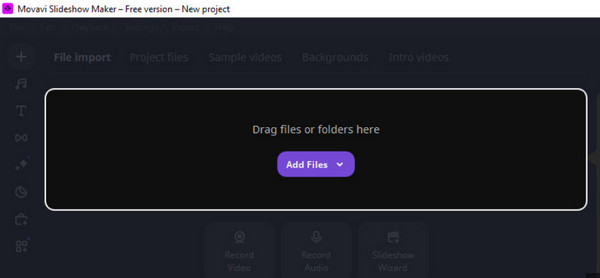
• 내장된 편집 도구. 트리밍, 팬 및 확대/축소, 색상 보정 등이 포함되어 있습니다.
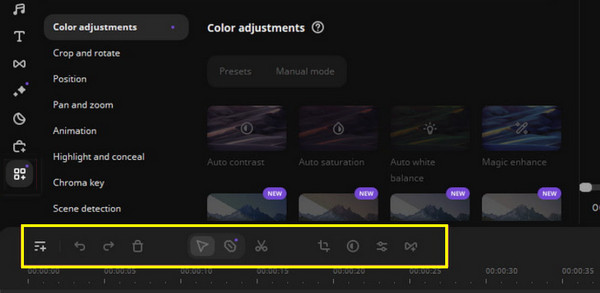
• 미리 만들어진 템플릿. 만들기 다양한 상황에 적합한 템플릿을 사용하여 슬라이드쇼를 만들어보세요.
• 애니메이션 전환 및 효과. 역동적인 전환과 효과로 슬라이드쇼를 향상시킵니다.
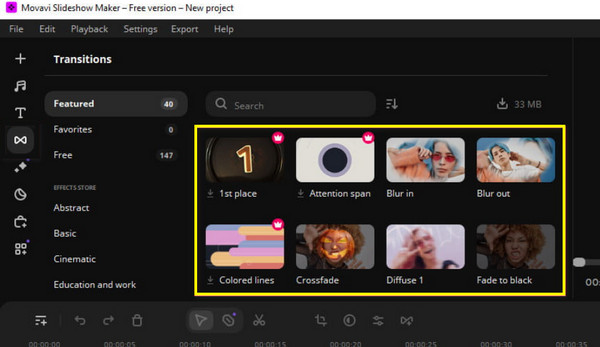
• 슬라이드쇼 마법사. 빠르게 영상을 만들 수 있는 자동 모드입니다.
• 음성 해설 및 오디오 동기화. 내장된 도구를 사용하여 내레이션과 음악을 추가하세요.
• 다양한 내보내기 옵션. 원하는 형식으로 슬라이드쇼를 저장하고 장치와 플랫폼에 맞게 최적화하세요.
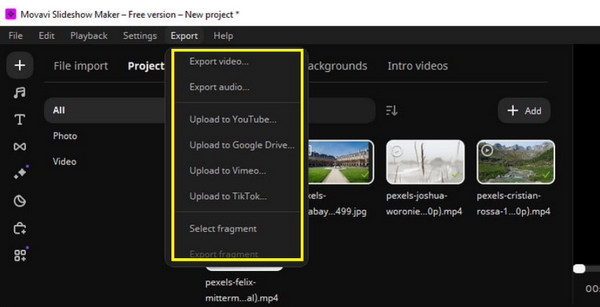
장점
다양한 편집 기능, 효과, 전환 효과 등이 포함되어 있습니다.
탐색하기 쉬워 초보자에게도 이상적입니다.
사진과 비디오를 모두 원활하게 처리합니다.
프로젝트를 내보내고 렌더링하는 것은 빠르고 효율적인 프로세스입니다.
단점
모든 고급 기능을 사용하려면 업그레이드해야 합니다.
창의적인 전문가들은 이것이 너무 기본적이라고 생각할 수도 있습니다.
일부 시스템에서는 눈에 띄게 많은 시스템 전력을 소모할 수 있습니다.
사용자들은 다른 서비스에 비해 가격이 저렴하지 않다고 느낀다.
Movavi Slideshow Maker를 구매할 가치가 있을까요? 무료 및 유료 라이선스
슬라이드쇼 소프트웨어를 구매하기 전에, 어떤 기능을 제공하는지, 그리고 구매 가치가 있는지 꼼꼼히 확인하는 것이 중요합니다. Movavi Slideshow Maker는 체험판과 유료 라이선스를 모두 제공하여 사용자가 구매 전에 소프트웨어를 직접 체험해 볼 수 있도록 합니다. 각 옵션의 기능과 구매 가치를 확인해 보세요.
| 특징 | 재판 | 유료 라이선스($44.95부터 시작) |
| 기본 편집 도구 | 예 | 예 |
| 워터마크 없이 내보내기 | 아니요 | 예 |
| 템플릿 및 효과 | 예 | 예 |
| 무제한 사용 | 아니요 | 예 |
| 고객 지원 | 제한된 | 예 |
| 빠른 내보내기 | 아니요 | 예 |
| 정기 업데이트 | 아니요 | 예 |
그렇다면 구매할 가치가 있을까요? 슬라이드쇼를 한 번만 만들고 워터마크가 있어도 괜찮다면 체험판으로도 충분합니다. 하지만 정기적으로 사용하고 더욱 창의적인 작업을 원한다면 유료 버전을 고려해 볼 만합니다. 크리에이터, 학생, 또는 세련된 프레젠테이션을 만들고 싶은 사람이라면 Movavi Slideshow Maker는 고품질 내보내기 기능으로 합리적인 가격을 제공합니다.
Movavi Slideshow Maker를 사용하는 자세한 단계
Movavi Slideshow Maker 사용법을 알아볼 시간입니다! 처음 사용하시는 분들을 위해 단계별 가이드를 통해 기능을 최대한 활용하고 도움을 드리겠습니다.
1 단계Movavi Slideshow Maker를 실행하면 슬라이드쇼 마법사를 사용할지, 아니면 프로젝트를 직접 만들지 작업 방식을 선택할 수 있습니다. 더 세밀한 제어를 원하시면 수동 모드를 선택하세요. 하지만 이 단계에서는 더 빠른 "슬라이드쇼 마법사" 모드를 사용하세요.
2 단계"파일 추가" 버튼을 클릭하여 슬라이드쇼에 필요한 모든 파일을 업로드하세요. 그런 다음 "템플릿" 탭에서 템플릿을 선택하세요. 완료되면 "다음" 버튼을 클릭하여 계속 진행하세요.
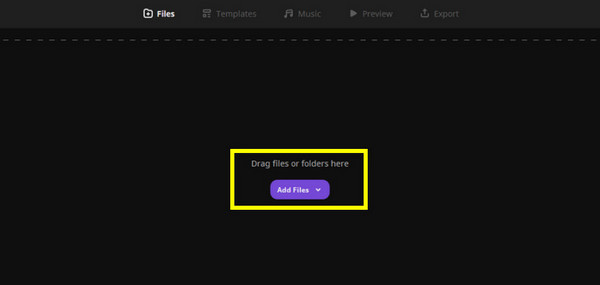
3단계그런 다음, 오디오 파일을 창으로 바로 드래그하여 음악을 추가하세요. 직접 음악을 추가하고 싶지 않다면, 선택 목록에서 원하는 음악을 선택해도 됩니다.

4단계이제 미리보기 단계에서 슬라이드쇼를 시청하고 필요에 따라 제목이나 텍스트를 수정하세요. 모든 것이 마음에 들면 "다음" 버튼을 클릭하여 슬라이드쇼를 마무리하고 저장하세요. 이 버튼을 사용하여 인스타그램용 슬라이드쇼 만들기.
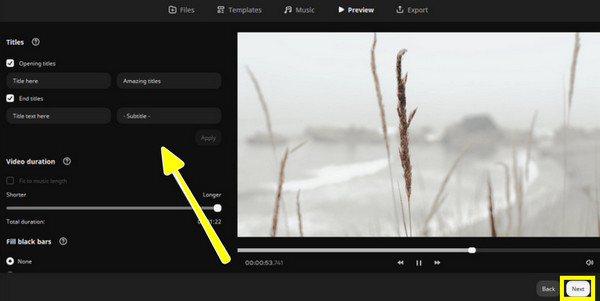
Windows/Mac에서 Movavi Slideshow Maker를 대체할 최고의 프로그램
Windows와 Mac에서 인상적인 슬라이드쇼를 제작할 수 있는 더 많은 옵션을 원하신다면, 사용하기 쉬울 뿐만 아니라 비디오와 이미지 모두를 처리할 수 있을 만큼 강력한 기능을 갖춘 프로그램이 필요합니다. Movavi Slideshow Maker의 가장 좋은 대안 중 하나는 다음과 같습니다. 4Easysoft 총 비디오 변환기내장된 MV 메이커를 사용하면 완벽한 슬라이드쇼를 제작할 수 있습니다! 필수 편집 도구와 기본 테마를 갖추고 있으며 거의 모든 형식을 지원합니다. 플랫폼 내에서 자르기, 회전, 필터 및 효과 적용, 자막 추가, 오디오 트랙 사용자 지정 등 모든 작업을 수행할 수 있습니다. 다른 도구와 달리 이 소프트웨어는 내보내기 과정에 대한 자유를 제공하여 프로젝트에 원하는 고품질을 얻을 수 있도록 지원합니다.

MV Maker 모드는 빠르고 쉽게 슬라이드쇼를 만들 수 있도록 만들어졌습니다.
편집한 내용을 적용하기 전에 모든 변경 사항을 실시간으로 미리 볼 수 있습니다.
모든 미디어 파일을 추가하고 정리하기 위한 드래그 앤 드롭 지원.
최상의 시각적, 오디오 품질을 얻기 위한 사용자 정의 내보내기 설정.
1 단계4Easysoft Total Video Converter를 실행하고 바로 "MV Maker" 위젯 탭으로 이동하여 시작하세요. "추가" 버튼을 클릭하여 슬라이드쇼에 미디어를 추가하세요. 미디어를 직접 정렬하거나 "앞" 또는 "뒤"를 사용하여 정확한 순서를 지정할 수 있습니다.

2 단계"편집" 버튼을 탭하여 편집 도구에 접근하세요. 여기에는 회전 및 자르기, 효과 및 필터, 워터마크, 오디오, 자막 등의 탭이 있습니다.
여기에서 비디오 프레임을 조정하고, 밝기를 조정하고, 필터를 추가하고, 텍스트와 배경 음악을 배치하고, 자막을 추가할 수 있습니다.

3단계미디어를 준비했으면 "테마"로 이동하여 영상 분위기에 맞는 스타일을 선택하세요. 그런 다음 "설정"에서 인트로/아웃트로 제목을 추가하고 오디오 설정을 조정하세요.

4단계원하는 대로 편집했으면 "내보내기" 버튼을 클릭하세요. 형식, 해상도, 품질 등을 선택할 수 있습니다. "내보내기 시작" 버튼을 클릭하여 슬라이드쇼를 저장하세요.

결론
Movavi Slideshow Maker를 사용하면 손쉽게 눈길을 사로잡는 슬라이드쇼를 제작할 수 있습니다. 직관적인 디자인, 템플릿, 그리고 다양한 형식 덕분에 멋진 프로젝트를 만들고 싶은 많은 사람들에게 필수적인 옵션입니다. 하지만 워터마크와 같은 한계를 알게 되면 다른 대안을 찾게 될 수도 있습니다. 이럴 때는 전문가용 슬라이드쇼 메이커를 사용하세요. 슬라이드쇼 메이커 - 4Easysoft 총 비디오 변환기내장된 MV Maker를 사용하면 편집 도구, 사용자 지정 설정, 4K 출력 기능을 통해 전문가 수준의 슬라이드쇼를 제작할 수 있습니다. Windows든 macOS든, 이 올인원 도구는 충분히 살펴볼 가치가 있습니다.


